Tham khảo ngay các mẫu điện thoại chụp ảnh đẹp nhất:

cách vô hiệu hóa tạm thời tài khoản Instagram điện thoại, máy tính
Sắm ngay phụ kiện sale sâu - Giá chỉ từ 20k
Bài viết thực hiện trên máy tính Dell, bạn hoàn toàn thực hiện tương tự trên điện thoại nền tảng Android, iOS và máy tính nền tảng Windows, macOS khác.
Hiện chưa thể khóa tạm thời tài khoản bằng ứng dụng Instagram trên điện thoại, bạn chỉ có thể thực hiện bằng trình duyệt web.
Mở Instagram bằng trình duyệt web (đăng nhập tài khoản nếu có) > Truy cập trang cá nhân và bấm Edit Profile > Bấm Temporarily Disable My Account > Nhập lý do và mật khẩu > Chọn Temporarily Disable My Account để vô hiệu hóa tài khoản.
Tham khảo ngay các mẫu điện thoại chụp ảnh đẹp nhất:
Bước 1: Mở Instagram bằng trình duyệt web. Tại giao diện chính, bạn nhấn vào biểu tượng Tài khoản ở góc phải màn hình để truy cập vào trang cá nhân.
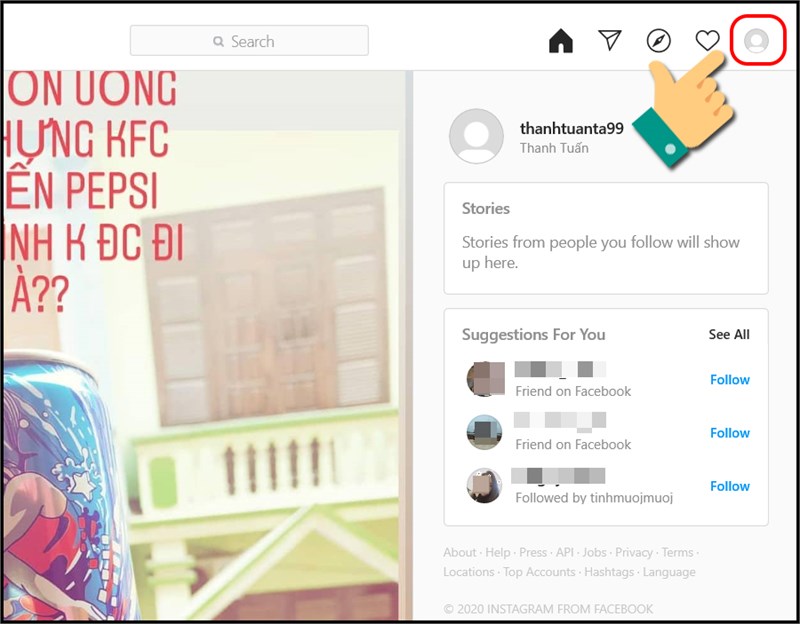
Bước 2: Tại giao diện trang cá nhân, chọn Edit Profile.
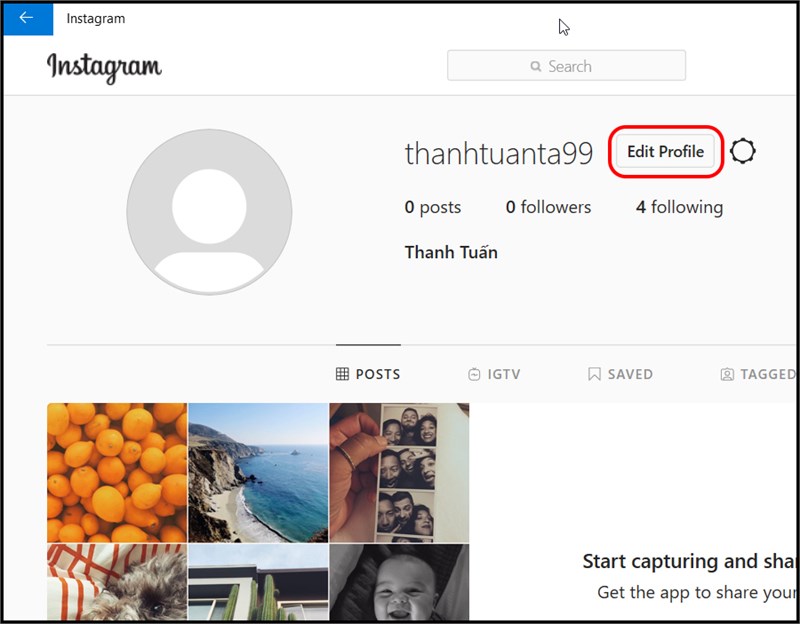
Bước 3: Chọn vào nút Temporarily Disable My Account.
TẬU NGAY ĐIỆN THOẠI MỚI VỚI NHIỀU ƯU ĐÃI HẤP DẪN
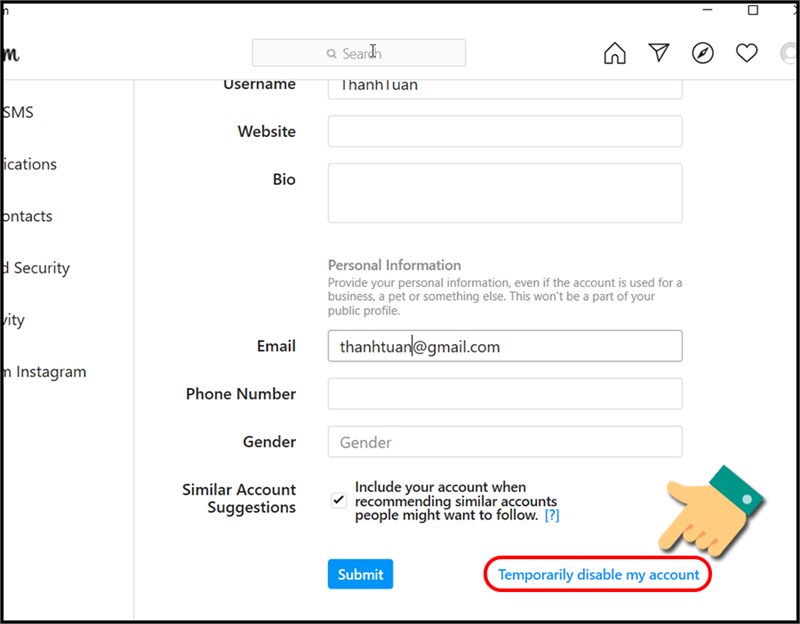
Bước 4: Nhập lý do và mật khẩu > Chọn Temporarily Disable My Account để vô hiệu hóa tài khoản Instagram tạm thời.
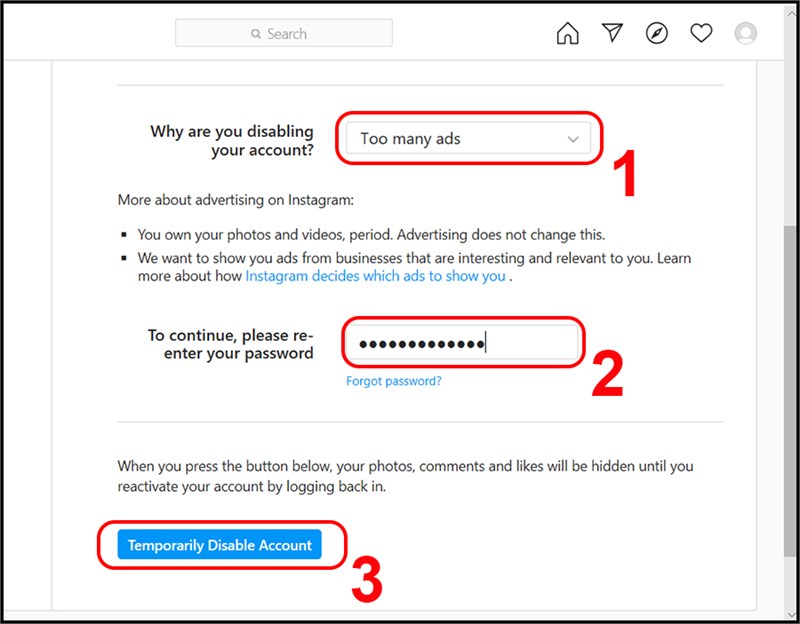
Lưu ý:
Xem thêm:
Trên đây là bài viết hướng dẫn cách vô hiệu hóa tạm thời tài khoản Instagram trên máy tính với 4 bước cơ bản. Hy vọng bài viết sẽ có ích với các bạn. Nếu có gì thắc mắc, các bạn hãy để lại bình luận dưới bài viết này nhé. Chúc các bạn thành công!
Bài viết được tham khảo từ nguồn: https://www.facebook.com/help/instagram/728869160569983
↑
ĐĂNG NHẬP
Hãy đăng nhập để Chia sẻ bài viết, bình luận, theo dõi các hồ sơ cá nhân và sử dụng dịch vụ nâng cao khác trên trang Game App của
Thế Giới Di Động
Tất cả thông tin người dùng được bảo mật theo quy định của pháp luật Việt Nam. Khi bạn đăng nhập, bạn đồng ý với Các điều khoản sử dụng và Thoả thuận về cung cấp và sử dụng Mạng Xã Hội.